By Dawn May / 2023年5月11日
以前の記事「Getting Started with IBM i Navigator System Monitors, Revisited(iWorldページタイトル:【iNavi】第4回「iNaviでシステム・モニターを使ってみよう」)」では、Navigator for iでシステム・モニターをセットアップする方法を、「Visualize System Monitor Data for IBM i」ではNavigator for iでモニター・データを表示する方法を、「IBM i Monitor Data Using the Performance Data Investigator (PDI)」ではPDIでモニターデータをレビューする方法について説明しています。
システム・モニターの基礎データは、コレクション・サービスによって収集されます。パーティションに最初のシステムモニターを作成すると、システムはシステムモニターをサポートするためにコレクション・サービスの構成を自動的に調整します。システム・モニター・データの設定は、「収集サービスの構成」タスクで細かく調整することができます。下図は、Navigatorでこのタスクがどこにあるかを示しています。
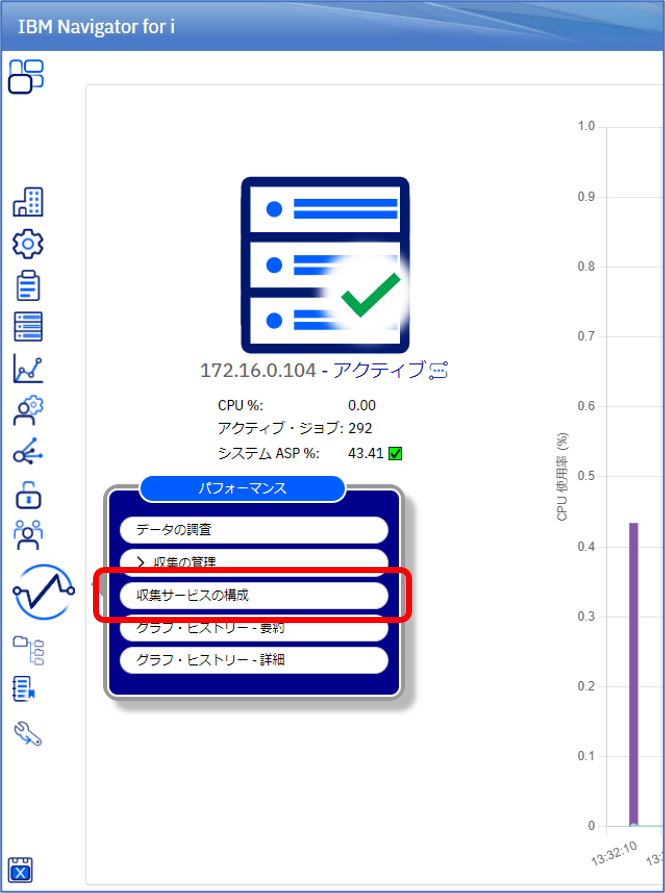
▲図1. ナビゲーターメニューに表示される「収集サービスの構成」タスク
「収集サービスの構成」タスクでは、システムモニターデータタブにシステムモニターの構成パラメータが表示されます。システムモニターを作成すると、[システムモニターコレクションの作成]オプションが有効になります。システムモニターを使用している場合は、これを無効にしないでください。システムモニターを作成していない場合、実際にシステムモニターを作成して起動しなくても、システムモニターデータの収集を有効にすることができます。この場合、システムモニターがデータを消費していなくても、Collection Services はシステムモニターデータを収集します。システムモニターデータは、標準データと同様に管理コレクションオブジェクトに保存されます。ただし、システムモニターファイルベースのデータは、標準データのQとは対照的に、Rで始まるコレクション名に格納されます。システムモニターデータを収集している場合、コレクションサービスのコレクションを見ると、3つのアクティブなコレクションが見つかります。1つの管理コレクションオブジェクトと2つのファイルベースのコレクションで、そのうち1つは標準データ(Q*)で、もう1つ(R*)はシステムモニターデータです。

▲図2. アクティブな3つのコレクション
次に、「収集サービスの構成」タスクで、モニターコレクションの保持値を確認します。デフォルトは2日間で、システム・モニター・コレクションが大きくなる可能性があるため、一般的に推奨されるデフォルトとなります。システムモニターのデータをより長く利用できるようにしたい場合は、ここでコレクションを保持する期間を指定することができます。データ保持値は、システムモニターでは設定できず、コレクションサービス設定タスクでのみ設定できることに注意してください。
最後に、収集するデータのカテゴリをカスタマイズすることができます。システムモニターのコレクションを手動で構成する場合は、[デフォルトのモニターカテゴリを使用する]を選択します。ただし、追加のカテゴリを追加することができます。収集するカテゴリでは、システム・モニターを定義する際に、メトリクスで表現されないカテゴリを選択できます。これらの追加カテゴリをモニター構成に追加することができ、その場合、これらのカテゴリのデータはより頻繁に収集され、PDI を使用してのみレビューすることができます。
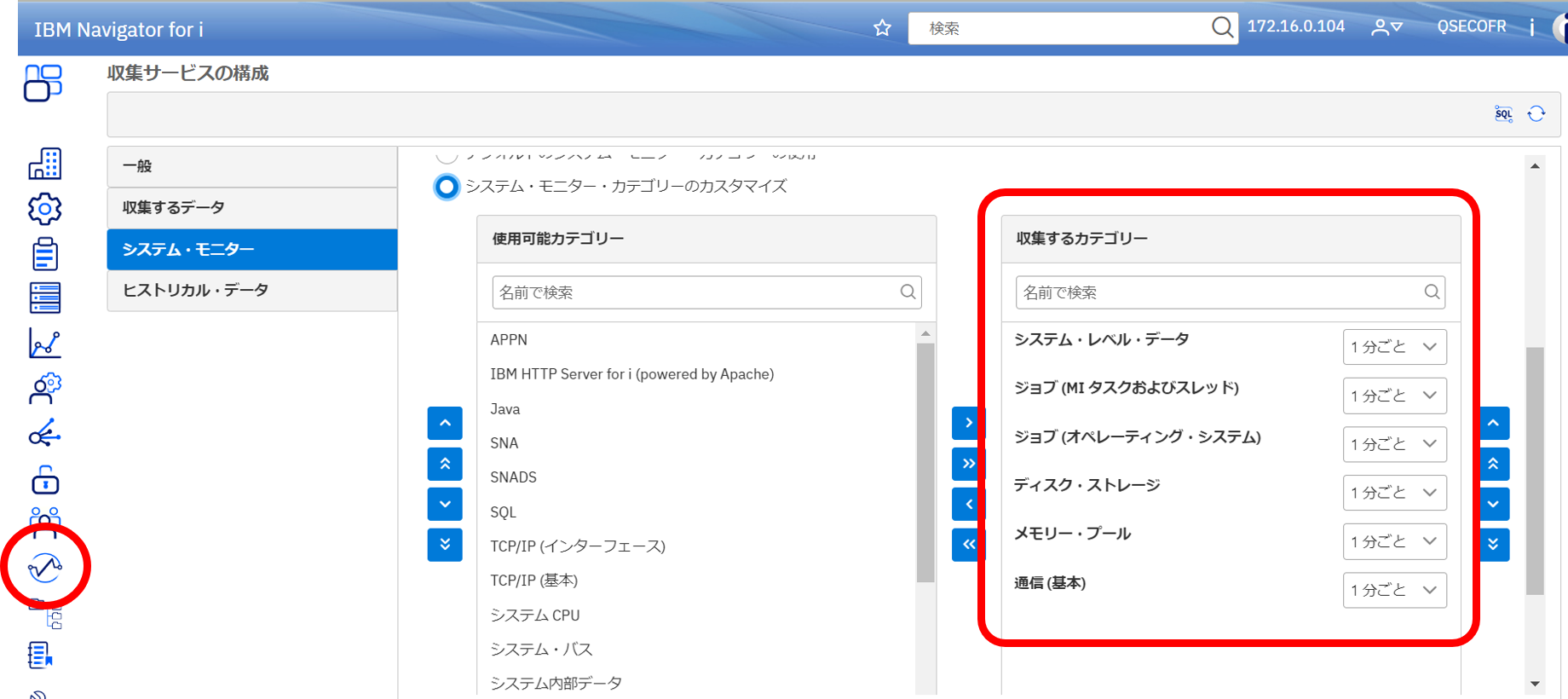
▲図3. 収集するカテゴリー インターフェース
モニターカテゴリの中で最も重要なのは、収集間隔を変更できることです。各メトリクスの右側には、収集間隔を示すドロップダウンボックスがあります。収集間隔が小さい(1分未満)システムモニターを設定した場合、その収集は大量のディスクスペースを消費することに注意してください。システムモニターのプロパティタスクで間隔を広げることができますが、これはCollection Servicesの基本的な収集間隔を変更するものではありません。Collection Servicesの設定を変更してより大きな間隔を使用するようにするには、Categories to Collectインターフェースで変更する必要があります。
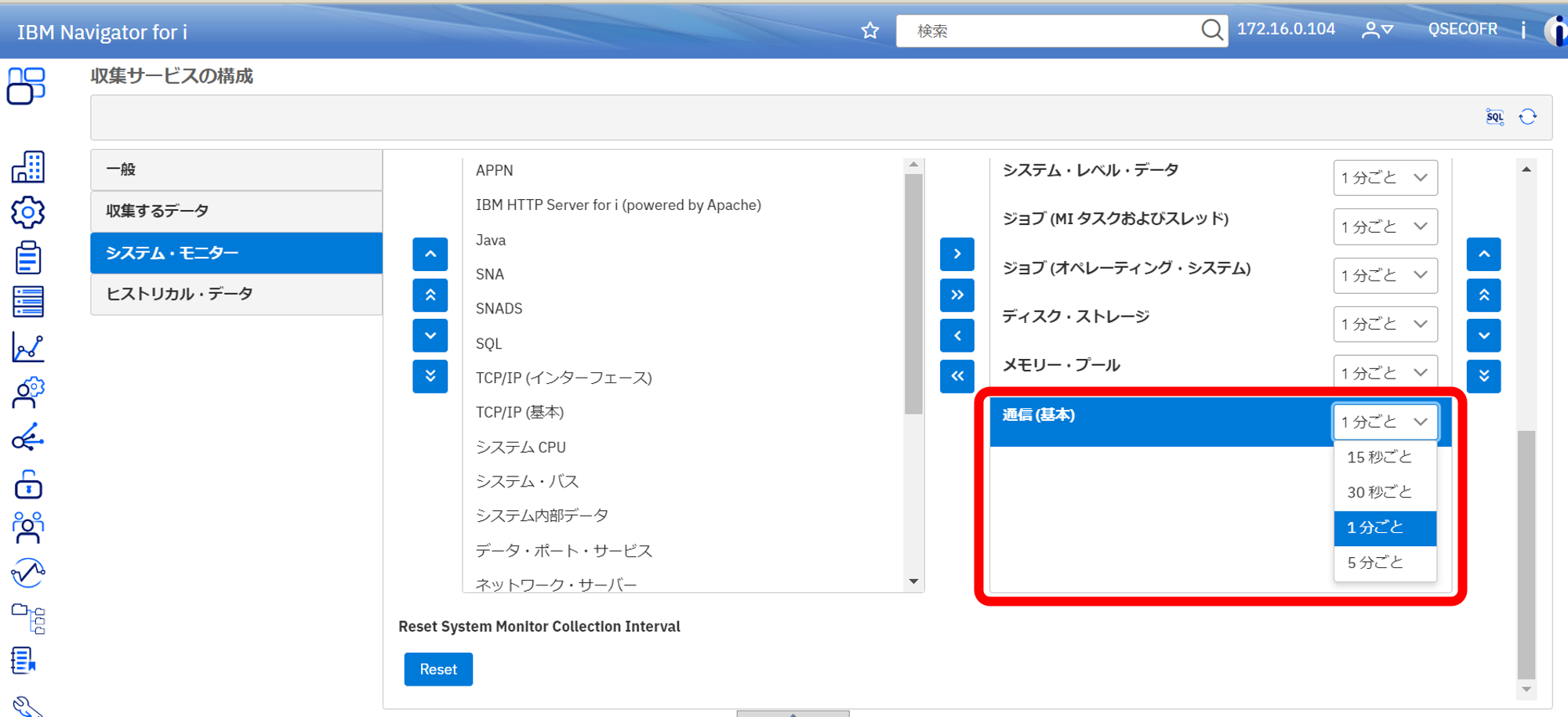
▲図4. インターバルを収集するカテゴリ
コレクション・サービスは、性能データを収集するのに非常に効率的で、間隔の小さいシステムモニターデータも収集します。システムモニターを活用して、システムの性能をよりよく理解し、管理することができます。







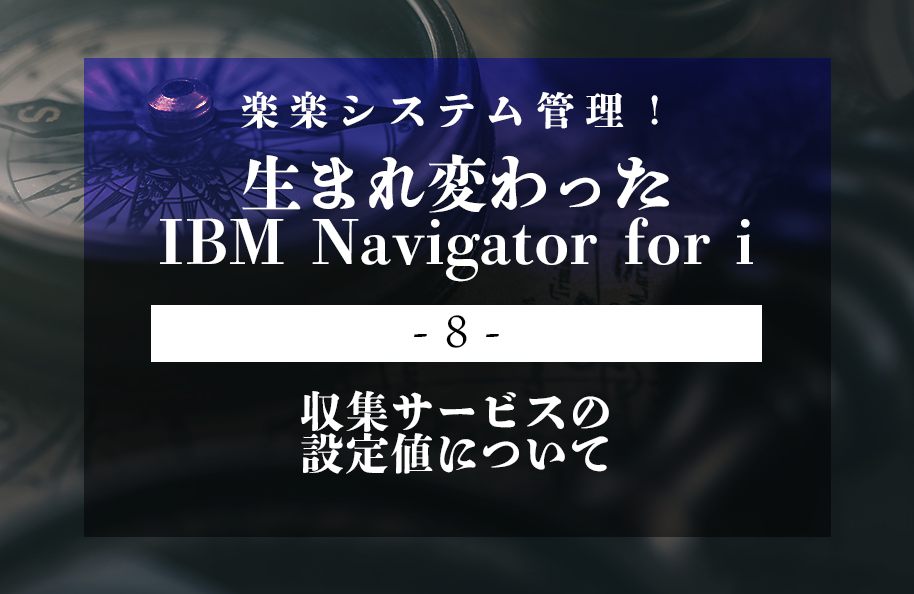
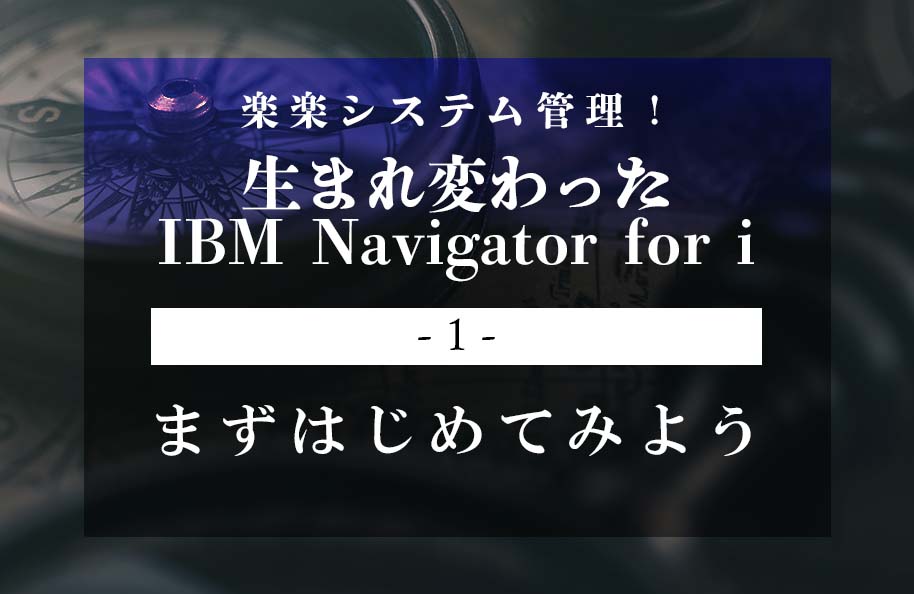





このチュートリアルでは、Dawn MayがCollection Services Configurationでシステムモニターを直接設定する方法について説明します。
※当記事は、Dawn May氏による「System Monitor Configuration With Collection Services」を基に編集したものとなります。